coreldraw简称为CDR,这是一款非常好用的平面设计软件,很多小伙伴都在使用。在CorelDRAW中如果我们希望绘制一个心形图案,小伙伴们知道具体该如何进行操作吗,其实操作方法是非常简
coreldraw简称为CDR,这是一款非常好用的平面设计软件,很多小伙伴都在使用。在CorelDRAW中如果我们希望绘制一个心形图案,小伙伴们知道具体该如何进行操作吗,其实操作方法是非常简单的。我们只需要在界面左侧找到并打你及“常见的形状”后,在上方工具栏中点击形状图标并在子选项中点击选中心形图案,活动鼠标左键进行绘制就可以了,绘制后我们还可以适当为图案填充一定的颜色,设置一定的描边效果等等,非常地方便实用的。接下来,小编就来和小伙伴们分享具体的操作步骤了,有需要或者是有兴趣了了解的小伙伴们快来和小编一起往下看看吧!
操作步骤
第一步:双击打开CorelDRAW,新建一个空白文件;
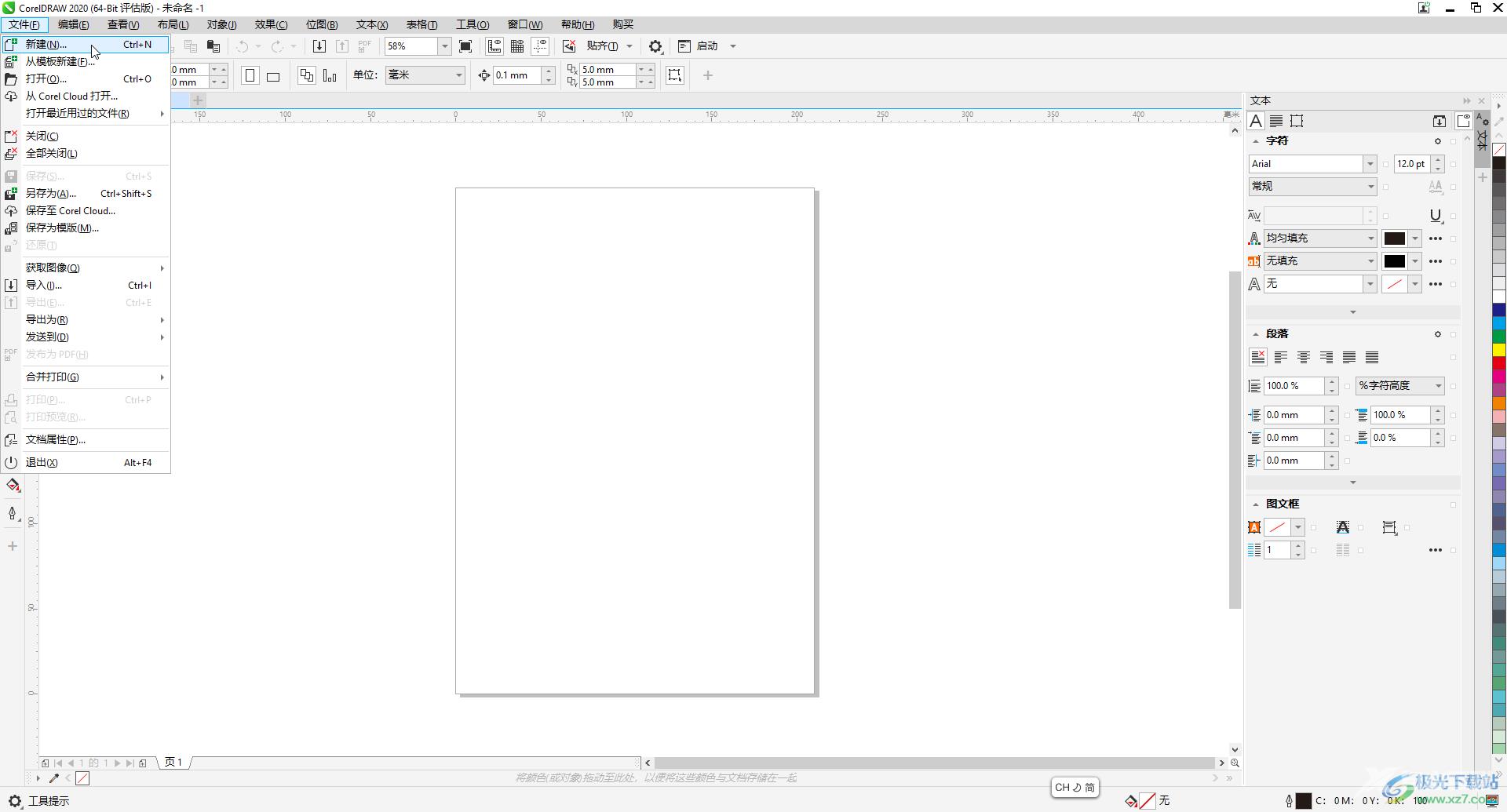
第二步:在界面左侧长按图标后找到并点击“常见的形状”,如果没有找到可以点击左下方的加号图标进行添加;
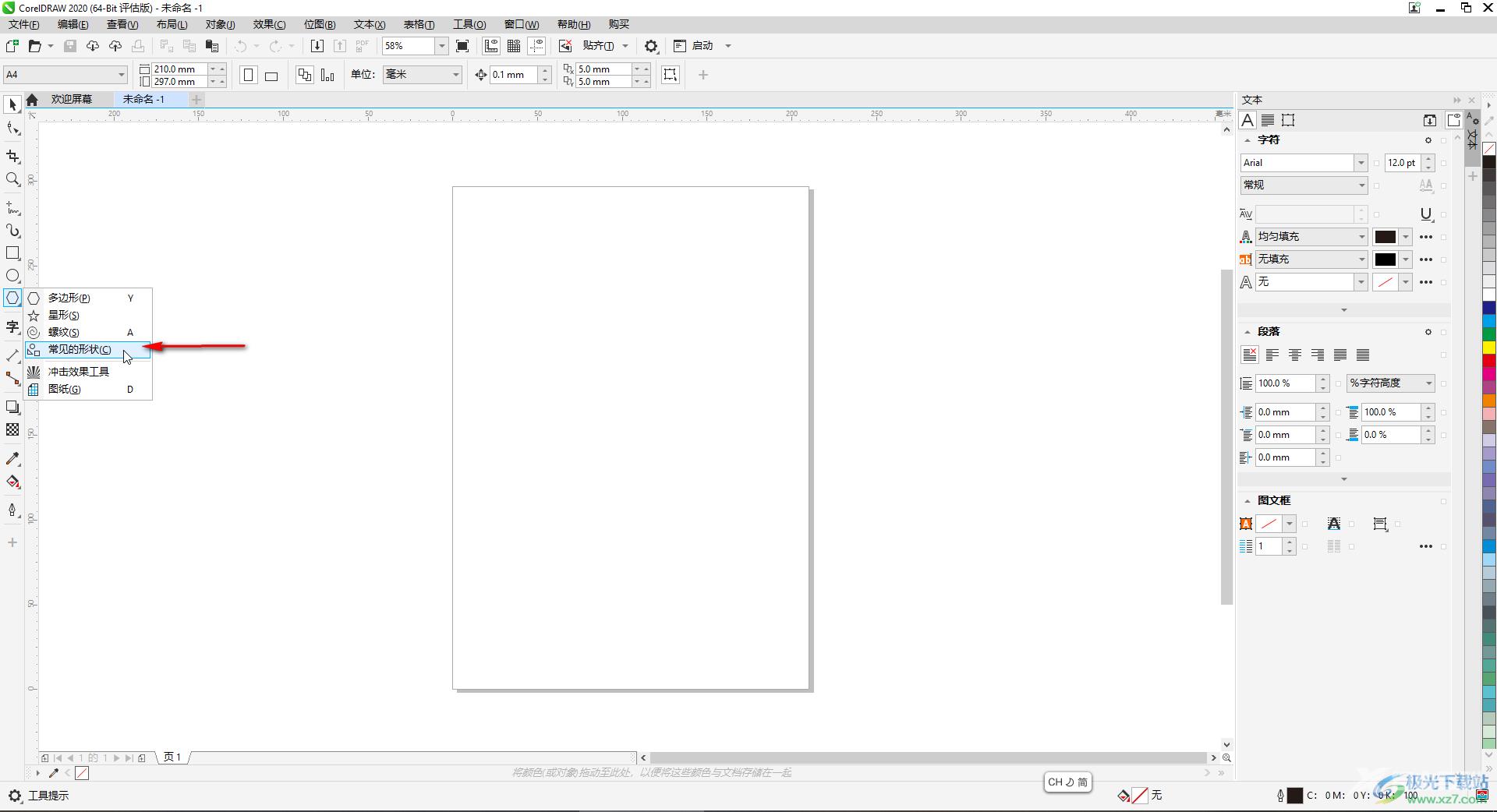
第三步:然后在上方工具栏中点击形状处的下拉箭头,选择如图所示的心形图案;
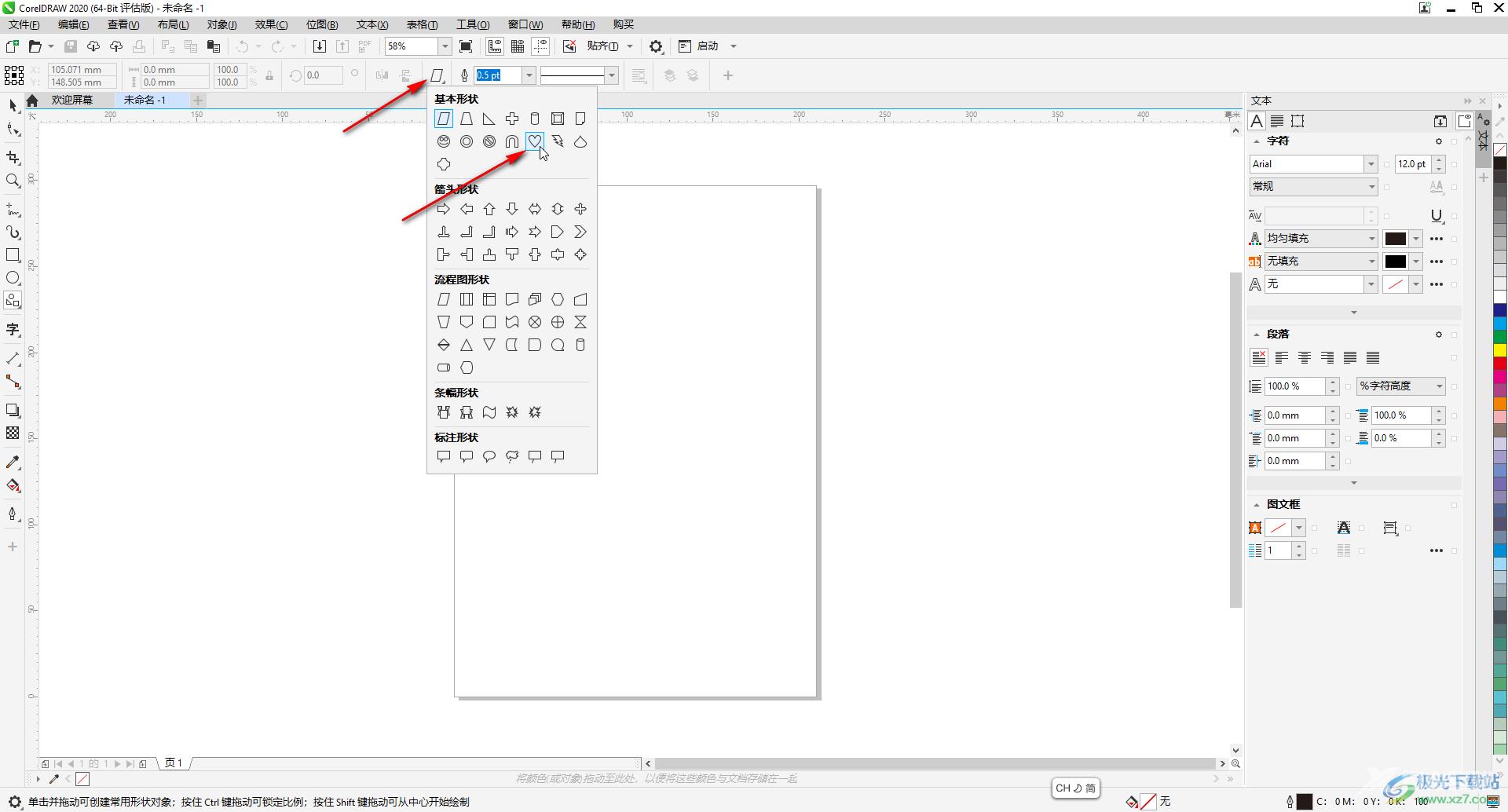
第四步:拖动鼠标左键进行绘制就可以了;
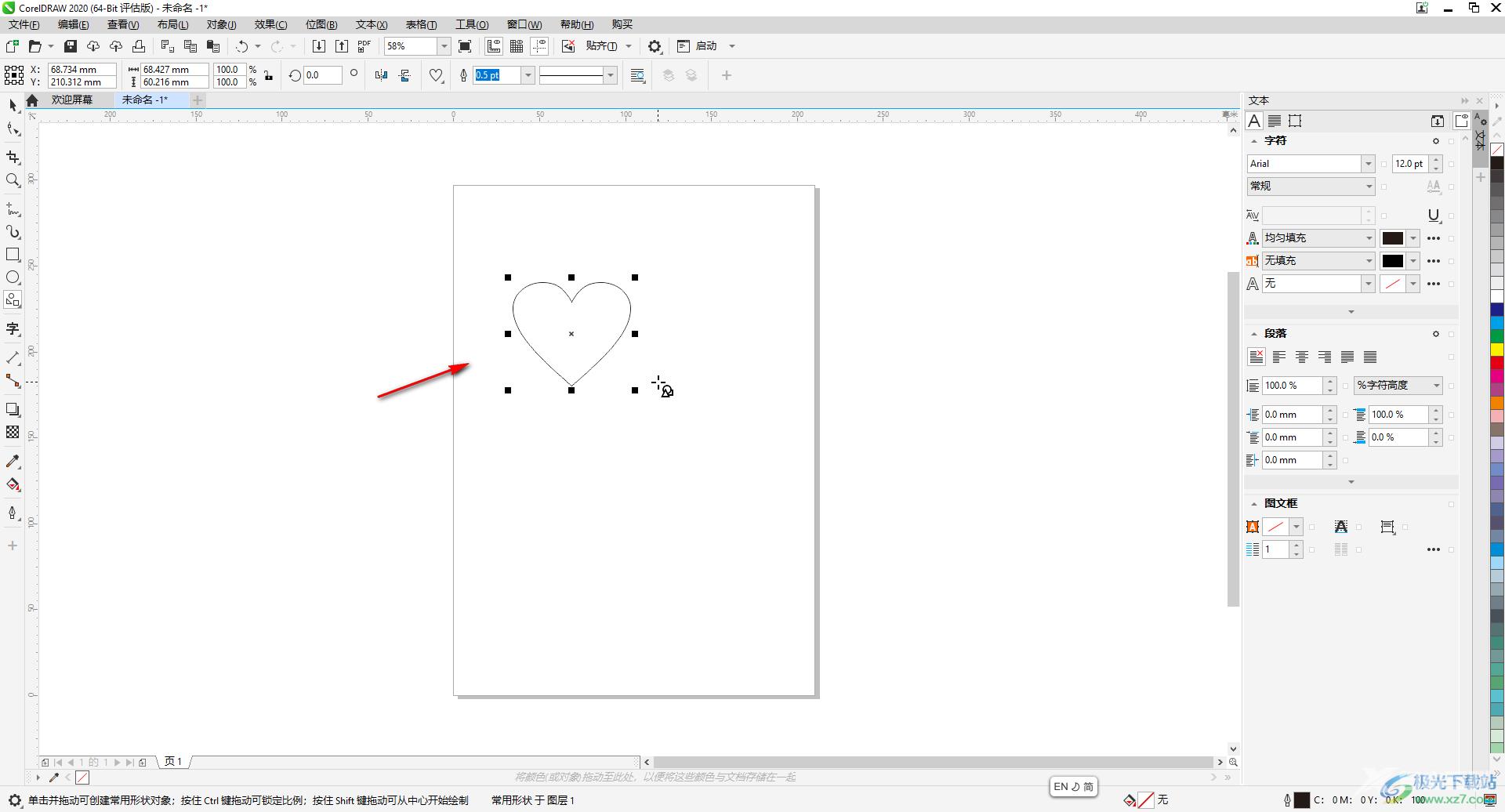
第五步:绘制后可以点击设置轮廓线效果,在界面右侧点击可以为心形填充颜色。
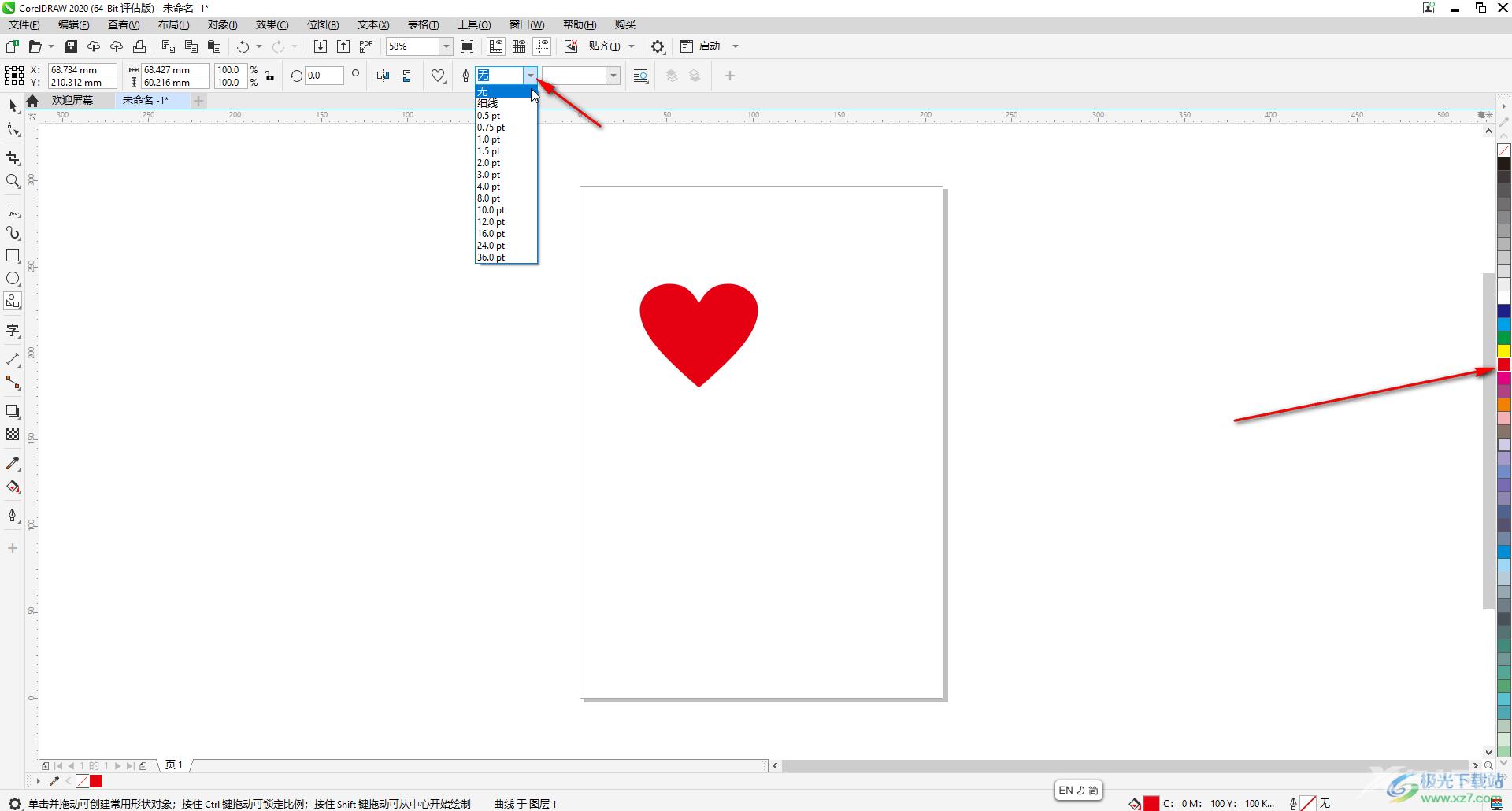
以上就是CorelDRAW中绘制心形图案的方法教程的全部内容了。通过上面的教程我们可以看到,在常见的形状功能下,我们还可以点击插入各种箭头符号,流程图形状,条幅形状,标注形状等等。
